Terjemahan disediakan oleh mesin penerjemah. Jika konten terjemahan yang diberikan bertentangan dengan versi bahasa Inggris aslinya, utamakan versi bahasa Inggris.
Berbagi snapshot DB untuk Amazon RDS
Menggunakan AmazonRDS, Anda dapat membagikan snapshot DB manual dengan cara berikut:
Berbagi snapshot DB manual, baik terenkripsi atau tidak terenkripsi, memungkinkan otorisasi untuk menyalin snapshot. Akun AWS
Berbagi snapshot DB manual yang tidak terenkripsi memungkinkan otorisasi Akun AWS untuk secara langsung memulihkan instance DB dari snapshot alih-alih mengambil salinannya dan memulihkannya. Namun, Anda tidak dapat memulihkan instans DB dari snapshot DB yang dibagikan dan dienkripsi. Sebagai gantinya, Anda dapat membuat salinan snapshot DB dan memulihkan instans DB dari salinan tersebut.
catatan
Untuk berbagi snapshot DB otomatis, buat snapshot DB manual dengan menyalin snapshot otomatis, lalu membagikan salinannya. Proses ini juga berlaku untuk sumber daya yang AWS dihasilkan oleh Backup.
Untuk informasi selengkapnya tentang cara menyalin snapshot, lihat Menyalin snapshot DB untuk Amazon RDS. Untuk informasi selengkapnya tentang cara memulihkan instans DB dari snapshot DB, lihat Memulihkan ke instans DB.
Anda dapat berbagi snapshot manual dengan hingga 20 lainnya Akun AWS.
Batasan berikut berlaku saat berbagi foto manual dengan yang lain Akun AWS:
-
Saat memulihkan instans DB dari snapshot bersama menggunakan AWS Command Line Interface (AWS CLI) atau Amazon RDSAPI, Anda harus menentukan Amazon Resource Name (ARN) dari snapshot bersama sebagai pengenal snapshot.
Anda tidak dapat membagikan snapshot DB yang menggunakan grup opsi dengan opsi permanen atau persisten, kecuali untuk instans DB Oracle yang memiliki opsi
TimezoneatauOLS(atau keduanya).Opsi permanen tidak dapat dihapus dari grup opsi. Grup opsi dengan opsi persisten tidak dapat dihapus dari instans DB setelah grup opsi ditugaskan ke instans DB.
Tabel berikut ini menampilkan daftar opsi permanen dan persisten dan mesin DB terkait.
Nama opsi Persisten Permanen Mesin DB TDE Ya Tidak Microsoft SQL Server Edisi Perusahaan TDE Ya Ya Oracle Enterprise Edition Zona waktu Ya Ya Oracle Enterprise Edition
Oracle Standard Edition
Oracle Standard Edition One
Oracle Edisi Standar 2
Untuk instans DB Oracle, Anda dapat menyalin snapshot DB yang dibagikan yang memiliki opsi
TimezoneatauOLS(atau keduanya). Untuk melakukannya, tentukan grup opsi target yang mencakup opsi ini saat Anda menyalin snapshot DB. OLSOpsi ini permanen dan persisten hanya untuk instans Oracle DB yang menjalankan Oracle versi 12.2 atau lebih tinggi. Untuk informasi selengkapnya tentang opsi ini, lihat Zona waktu Oracle dan Keamanan Label Oracle.Anda tidak dapat membagikan snapshot dari cluster DB multi-AZ.
Lihat topik berikut untuk informasi tentang berbagi snapshot publik, berbagi snapshot terenkripsi, dan menghentikan berbagi snapshot.
Topik
Berbagi snapshot
Anda dapat membagikan snapshot DB menggunakan AWS Management Console, file AWS CLI, atau file. RDS API
Menggunakan RDS konsol Amazon, Anda dapat membagikan snapshot DB manual hingga 20 Akun AWS. Anda juga dapat menggunakan konsol untuk berhenti berbagi snapshot manual dengan satu atau beberapa akun.
Untuk membagikan snapshot DB manual dengan menggunakan konsol Amazon RDS
-
Masuk ke AWS Management Console dan buka RDS konsol Amazon di https://console.aws.amazon.com/rds/
. -
Di panel navigasi, pilih Snapshot.
-
Pilih snapshot manual yang ingin Anda bagikan.
-
Untuk Tindakan, pilih Bagikan snapshot.
-
Pilih salah satu opsi berikut untuk Visibilitas snapshot DB.
Jika sumbernya tidak terenkripsi, pilih Publik untuk mengizinkan semua AWS akun memulihkan instans DB dari snapshot DB manual Anda, atau pilih Private untuk mengizinkan hanya Akun AWS yang Anda tentukan untuk memulihkan instans DB dari snapshot DB manual Anda.
Awas
Jika Anda menyetel visibilitas snapshot DB ke Publik, semua Akun AWS dapat memulihkan instans DB dari snapshot DB manual Anda dan memiliki akses ke data Anda. Jangan berbagi snapshot DB manual apa pun yang berisi informasi privat sebagai Publik.
Untuk informasi selengkapnya, lihat Berbagi snapshot publik untuk Amazon RDS.
-
Jika sumbernya dienkripsi, Visibilitas snapshot DB ditetapkan sebagai Privat karena snapshot terenkripsi tidak dapat dibagikan sebagai publik.
catatan
Snapshot yang telah dienkripsi dengan default tidak AWS KMS key dapat dibagikan. Untuk informasi tentang cara mengatasi masalah ini, lihatBerbagi snapshot terenkripsi untuk Amazon RDS.
-
Untuk ID AWS Akun, masukkan Akun AWS pengenal untuk akun yang ingin Anda izinkan untuk memulihkan instans DB dari snapshot manual Anda, lalu pilih Tambah. Ulangi untuk menyertakan Akun AWS pengidentifikasi tambahan, hingga 20 Akun AWS.
Jika Anda membuat kesalahan saat menambahkan Akun AWS pengenal ke daftar akun yang diizinkan, Anda dapat menghapusnya dari daftar dengan memilih Hapus di sebelah kanan Akun AWS pengidentifikasi yang salah.
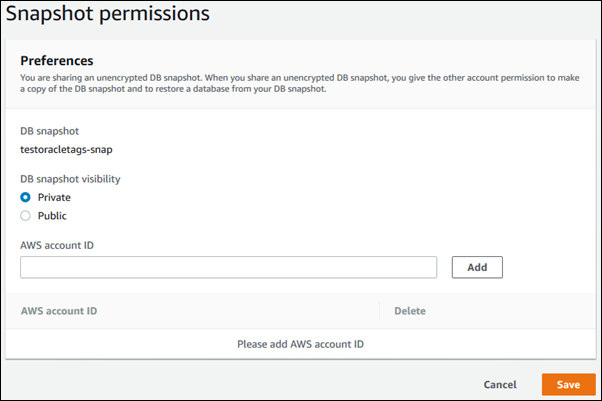
-
Setelah Anda menambahkan pengenal untuk semua Akun AWS yang ingin Anda izinkan untuk memulihkan snapshot manual, pilih Simpan untuk menyimpan perubahan Anda.
Untuk berbagi snapshot DB, gunakan perintah aws rds modify-db-snapshot-attribute. Gunakan --values-to-add parameter untuk menambahkan daftar IDs untuk Akun AWS
yang berwenang untuk mengembalikan snapshot manual.
contoh berbagi snapshot dengan satu akun
Contoh berikut memungkinkan Akun AWS identifier 123456789012 untuk mengembalikan snapshot DB bernama. db7-snapshot
Untuk Linux, macOS, atau Unix:
aws rds modify-db-snapshot-attribute \ --db-snapshot-identifier db7-snapshot \ --attribute-name restore \ --values-to-add 123456789012
Untuk Windows:
aws rds modify-db-snapshot-attribute ^ --db-snapshot-identifier db7-snapshot ^ --attribute-name restore ^ --values-to-add 123456789012
contoh berbagi snapshot dengan beberapa akun
Contoh berikut memungkinkan dua Akun AWS pengidentifikasi, 111122223333 dan444455556666, untuk mengembalikan snapshot DB bernama. manual-snapshot1
Untuk Linux, macOS, atau Unix:
aws rds modify-db-snapshot-attribute \ --db-snapshot-identifier manual-snapshot1 \ --attribute-name restore \ --values-to-add {"111122223333","444455556666"}
Untuk Windows:
aws rds modify-db-snapshot-attribute ^ --db-snapshot-identifier manual-snapshot1 ^ --attribute-name restore ^ --values-to-add "[\"111122223333\",\"444455556666\"]"
catatan
Saat menggunakan prompt perintah Windows, Anda harus menghindari tanda kutip ganda (“) dalam JSON kode dengan mengawali mereka dengan garis miring terbalik (\).
Untuk membuat daftar yang Akun AWS diaktifkan untuk memulihkan snapshot, gunakan describe-db-snapshot-attributes AWS CLI perintah.
Anda juga dapat berbagi snapshot DB manual dengan yang lain Akun AWS dengan menggunakan Amazon RDSAPI. Untuk melakukannya, panggil operasi ModifyDBSnapshotAttribute. Tentukan restore untukAttributeName, dan gunakan ValuesToAdd parameter untuk menambahkan daftar IDs untuk Akun AWS
yang berwenang untuk mengembalikan snapshot manual.
Untuk membuat snapshot manual publik dan dapat dipulihkan oleh semua orang Akun AWS, gunakan nilainya. all Namun, berhati-hatilah untuk tidak menambahkan all nilai untuk setiap snapshot manual yang berisi informasi pribadi yang Anda tidak ingin tersedia untuk semua Akun AWS. Selain itu, jangan tentukan all untuk snapshot terenkripsi karena menjadikan snapshot tersebut berstatus publik tidak didukung.
Untuk mencantumkan semua yang Akun AWS diizinkan untuk memulihkan snapshot, gunakan DescribeDBSnapshotAttributesAPIoperasi.